笔记本无声之谜的解决方案与步骤详解:确认问题来源,是硬件还是软件问题。硬件问题可能涉及扬声器损坏或连接不良,此时需检查扬声器连接并尝试更换。软件问题可能涉及驱动或系统设置,可尝试更新驱动程序或调整系统声音设置。具体步骤包括:检查电源和音量设置,确认扬声器连接正常;如问题依旧,更新音频驱动或软件;若仍无法解决,考虑硬件故障并寻求专业维修。解决笔记本无声问题需先确定问题源头,再逐一排查并尝试修复。
本文目录导读:
在数字化时代,笔记本电脑已成为我们日常生活和工作中不可或缺的一部分,当你在享受音乐、观看电影或进行语音通话时,笔记本突然失去了声音,这无疑会给你带来极大的困扰,本文将详细解析笔记本没声音的原因及解决方法,帮助你快速恢复音频功能。
1、硬件问题:这可能是由于音频设备损坏、连接松动或驱动程序不兼容等原因造成的。
2、软件问题:操作系统或音频软件出现故障,可能导致音频输出异常。
3、音量设置:可能是音量被调至最低或静音状态。
4、音频输出设备:错误的音频输出设备选择或多个设备之间的冲突也可能导致无声问题。
1、检查音量设置
请确保您的笔记本没有设置为静音状态,并且音量已调整至合适的位置,您可以点击任务栏中的音量图标,检查音量是否已开启,并适当调整音量大小。
2、检查音频设备连接
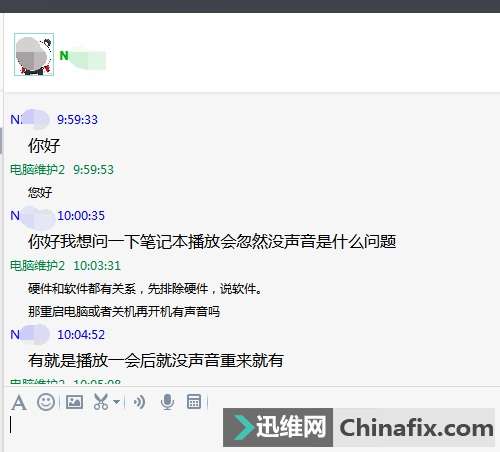
如果您的笔记本使用了外部音频设备(如耳机、音箱等),请确保它们已正确连接,且连接线没有损坏,您可以尝试拔插连接线或更换新的连接线,看是否能够解决问题。
3、检查驱动程序
驱动程序是控制音频设备正常工作的关键,如果驱动程序出现问题,可能会导致音频设备无法正常工作,您可以尝试以下步骤更新或重新安装驱动程序:
(1)打开设备管理器(Device Manager),您可以在搜索栏中输入“设备管理器”并打开它,或者通过计算机属性进入设备管理器。
(2)找到“声音、视频和游戏控制器”选项,展开该选项,找到您的音频设备。
(3)右键点击音频设备,选择“更新驱动程序”或“卸载设备”,然后重新启动计算机,这样可以让系统自动搜索并安装最新的驱动程序。
(4)如果更新驱动程序无效,您可以尝试到官方网站下载并安装最新的驱动程序,不同型号的笔记本可能需要安装不同版本的驱动程序。
4、检查操作系统设置
操作系统的设置可能会影响音频输出,您可以检查以下设置:
(1)确保您的操作系统是最新的版本,以获取最新的功能和修复程序。
(2)检查操作系统中的声音设置,确保默认的音频输出设备是正确的,您可以在任务栏中的音量图标中点击“声音设置”,检查默认的音频输出设备是否正确。
(3)如果您的操作系统支持多声道输出,请确保已正确配置多声道设置,这可能需要您查阅操作系统的帮助文档或联系技术支持以获取更多信息。
5、检查软件问题
如果以上步骤都无法解决问题,可能是软件问题导致的,您可以尝试以下方法:
(1)重新启动计算机,以清除可能存在的临时文件或进程干扰。
(2)运行系统自带的故障排除工具或第三方软件来检测和修复音频问题,这些工具可以检测硬件和软件的故障,并提供相应的解决方案。
(3)如果问题仍然存在,请考虑卸载最近安装的软件或更新,特别是与音频相关的软件或驱动程序,新安装的软件可能会与现有的驱动程序或系统设置发生冲突,导致音频问题。
如果以上方法都无法解决您的问题,建议您寻求专业帮助,您可以联系笔记本制造商的技术支持部门或寻求专业的电脑维修服务,他们可以提供更详细的诊断和解决方案,帮助您解决笔记本无声的问题。
当笔记本出现无声问题时,我们可以从检查音量设置、音频设备连接、驱动程序、操作系统设置等方面入手,逐步排查问题原因并尝试解决,如果问题仍然无法解决,建议寻求专业帮助以确保问题得到妥善解决,希望本文能为您提供有益的参考和帮助,让您在面对笔记本无声问题时能够迅速恢复音频功能。